Solutions complètes pour les problèmes courants de WhatsApp qui ne fonctionnent pas
Cependant, aussi génial soit-il, il y a encore des bugs qui peuvent vous tourmenter de temps en temps. Ne paniquez pas si cela vous ressemble. Ces problèmes sont les problèmes les plus courants avec des solutions simples que même une personne ayant des difficultés avec la technologie peut résoudre sans problème.
- 1 : Impossible de se connecter à WhatsApp
- 2 : Impossible d’envoyer ou de recevoir des messages
- 3 : Messages entrants retardés
- 4 : Contacts non affichés sur WhatsApp
- 5 : Crash de WhatsApp
1 : Impossible de se connecter à WhatsApp
C’est probablement le problème le plus courant pour les utilisateurs de WhatsApp. Si vous vous retrouvez soudainement sans recevoir de messages, de photos ou de vidéos via l’application de messagerie, cela signifie probablement que votre smartphone n’est pas connecté à Internet ; votre fournisseur d’accès Internet peut avoir une interruption de service ou le récepteur de votre téléphone est un peu bancal.
Pour résoudre ce problème, vous pouvez essayer l’une des actions suivantes :
- • Assurez-vous que votre WiFi n’est pas désactivé lorsque votre smartphone se met en veille.
- • Si vous utilisez le WiFi, basculez la connexion sur le modem et/ou l’émetteur.
- • Mettez votre smartphone en « mode avion » et désactivez-le – voyez si vous pouvez maintenant établir une connexion Internet. Pour résoudre ce problème, rendez-vous sur Paramètres > Wi-Fi > Avancé > Définissez « Maintenir le Wi-Fi activé pendant le sommeil » sur « Toujours ».
- Assurez-vous que vous n’avez pas activé la fonction d’utilisation restreinte des données en arrière-plan pour WhatsApp dans le menu ‘Utilisation des données’.
- Mettez à jour votre logiciel ou réinstallez l’application sur votre téléphone.
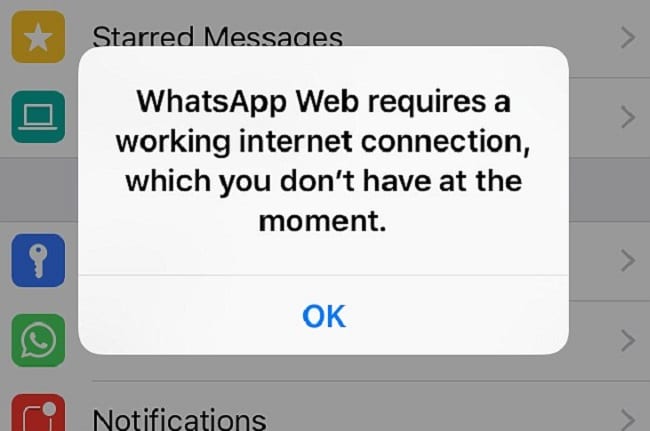
2 : Impossible d’envoyer ou de recevoir des messages
La principale raison pour laquelle vous ne parvenez pas à envoyer ou à recevoir des messages est que WhatsApp n’est pas connecté à Internet. Si vous êtes vraiment sûr que votre téléphone est connecté à Internet et que ce problème de WhatsApp persiste toujours, c’est probablement pour les raisons ci-dessous (toutes ne peuvent pas être résolues) :
- • Votre téléphone a besoin d’un redémarrage. Éteignez-le et attendez environ 30 secondes avant de rallumer l’appareil.
- • La personne à qui vous essayez d’envoyer un message vous a bloqué. Si tel est le cas, vous ne pouvez rien faire, vous devrez transmettre votre message par SMS ou par e-mail.
- • Vous n’avez pas terminé les étapes de vérification initiales. Découvrez comment ici : Android | iPhone
- • Contact formaté incorrect. Vous avez probablement enregistré à tort votre numéro de contact dans le mauvais format. Pour résoudre ce problème, modifiez simplement ses entrées de contact
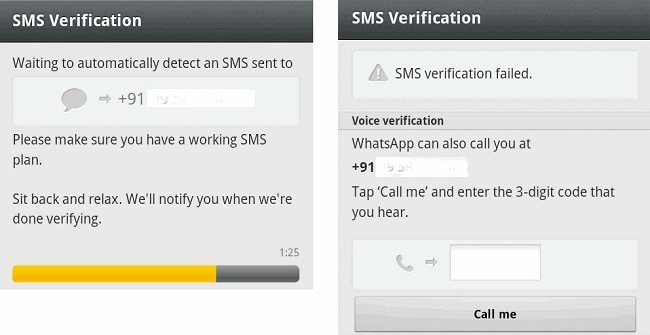
3 : Messages entrants retardés
Beaucoup aimeraient appeler cela les « tiques bleues de la mort ». Si votre message est accompagné d’une seule coche grise, cela signifie que votre message a été envoyé, mais pas livré. Cela signifie que le destinataire ne recevra pas immédiatement vos messages après leur envoi. Il existe trois façons de résoudre ce problème WhatsApp :
- • Assurez-vous que votre smartphone dispose d’une connexion Internet. Vous pouvez le vérifier rapidement en ouvrant un navigateur Internet et en attendant que la page d’accueil se charge. Si ce n’est pas le cas, cela signifie que vous devez établir une connexion Internet.
- • Désactivez ‘Données d’arrière-plan restreintes’. Localisez l’option ici : Paramètres> Utilisation des données> Utilisation des données WhatsApp> décochez l’option Restreindre les données d’arrière-plan .
- • Réinitialisez les préférences de l’application en accédant à Paramètres > Apps > Bouton de menu > Réinitialiser l’application préférences. Cela devrait ramener tous les paramètres de votre WhatsApp à son état par défaut.

4 : Contacts non affichés sur WhatsApp
Vous êtes-vous déjà demandé pourquoi certains de vos contacts ne s’affichent pas dans votre liste de contacts WhatsApp ? Il s’agit d’un problème mineur persistant auquel vous pouvez remédier rapidement :
- • Marquez vos contacts comme ‘Visibles’ ou ‘Consultables’ pour les faire apparaître dans votre ‘carnet d’adresses’ WhatsApp. Vous pouvez également essayer d’actualiser l’application en supprimant le cache de l’application.
- • Assurez-vous que le numéro de contact est correct – WhatsApp ne peut pas détecter l’utilisateur si le numéro de téléphone que vous enregistrez dans votre liste de contacts est erroné.
- • Confirmez avec eux s’ils utilisent WhatsApp. Ils peuvent ne pas avoir ou s’inscrire pour utiliser l’application, c’est pourquoi vos contacts ne sont pas affichés.
- • Utilisez toujours la dernière version de WhatsApp.

5 : Crash de WhatsApp
C’est le problème commun le plus rare pour WhatsApp. Le problème vous empêchera d’ouvrir vos messages malgré plusieurs tentatives de lancement de l’application. Si votre WhatsApp ne fonctionne pas comme il se doit, vous devez procéder comme suit :
- • Désinstallez et réinstallez l’application de messagerie.
- • Modifiez vos options de synchronisation Facebook car l’application Facebook peut mettre une immense concurrence avec votre application WhatsApp. Assurez-vous que votre répertoire téléphonique adressé est correctement organisé afin que les deux applications ne se battent pas l’une contre l’autre.
- • Mettez à jour WhatsApp avec les mises à jour les plus récentes.
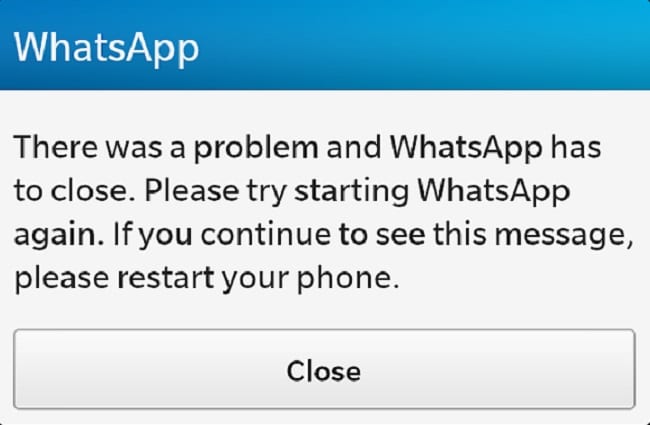
Comme vous pouvez le constater, il n’est pas nécessaire de s’inquiéter lorsque WhatsApp ne fonctionne pas comme il se doit. Bien sûr, vous devrez diagnostiquer soigneusement le problème pour vous assurer que les bonnes mesures correctives sont prises. Les étapes que j’ai montrées ci-dessus sont vraiment faciles à faire par vous-même, mais si vous ne pouvez pas le réparer avec ces étapes simples, quelque chose a peut-être vraiment mal tourné et vous auriez besoin de quelqu’un d’autre pour le vérifier pour vous.
Derniers articles